
时间:2021-04-15 20:37:16 来源:www.win10xitong.com 作者:win10
最近一段时间,有不少网友来问小编,要是遇到了win10防火墙的问题该怎么办?对于不了解系统的网友就不知道win10防火墙的问题该如何处理,想自己学习一下解决win10防火墙的问题我们就一起来往下看,完全可以按照小编的这个方法:1、点击开始菜单栏,点击设置图标。2、在新界面中点击更新和安全就很快的解决了。刚才没看明白不要紧,今天小编就会专门来讲解win10防火墙的具体处理举措。
推荐系统下载:笔记本Win10专业版
1、点击开始菜单栏,点击设置图标。
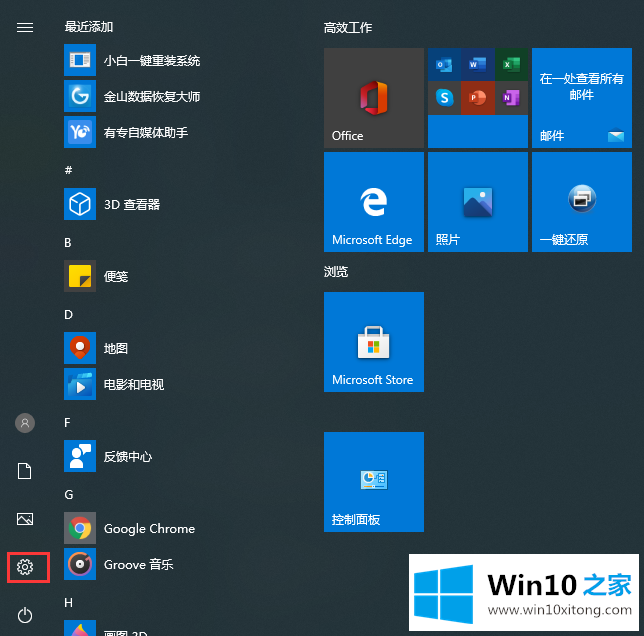
2、在新界面中点击更新和安全。
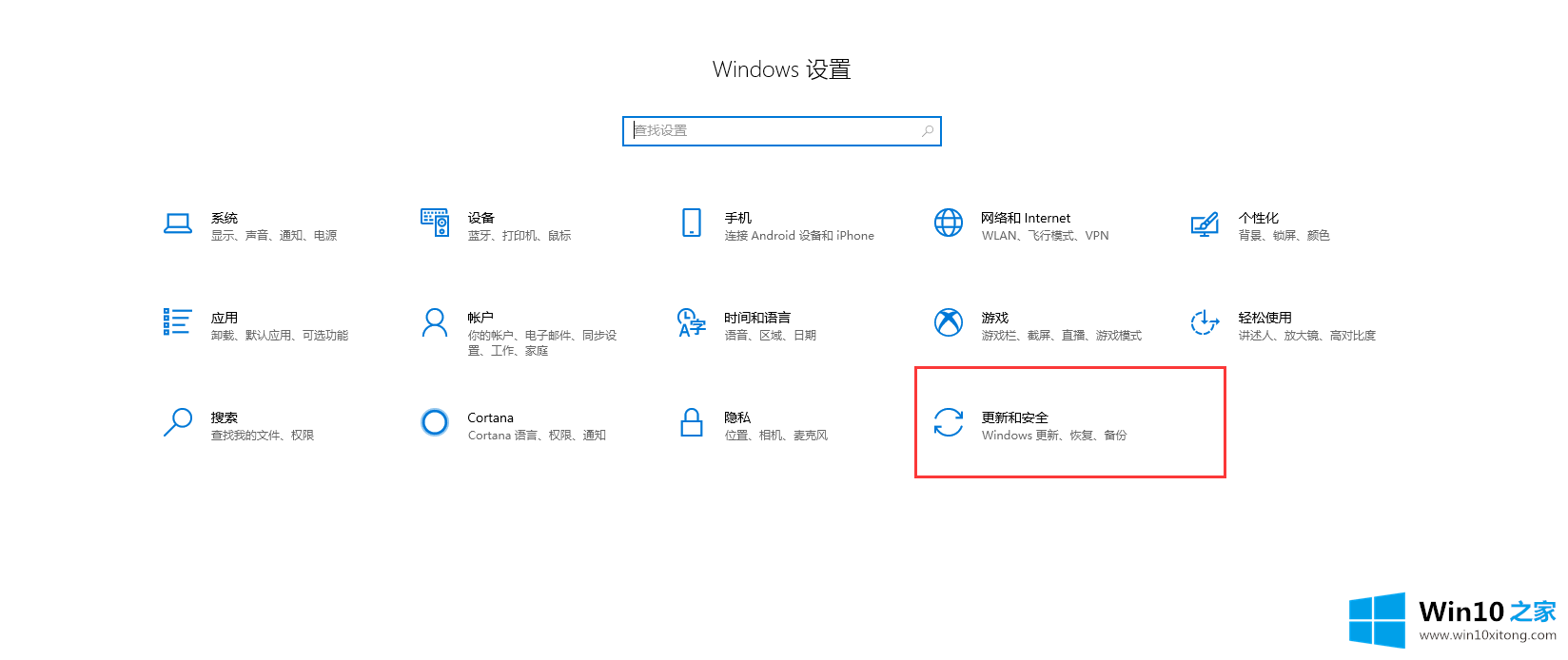
3、在左侧列表中找到并点击windows安全中心。
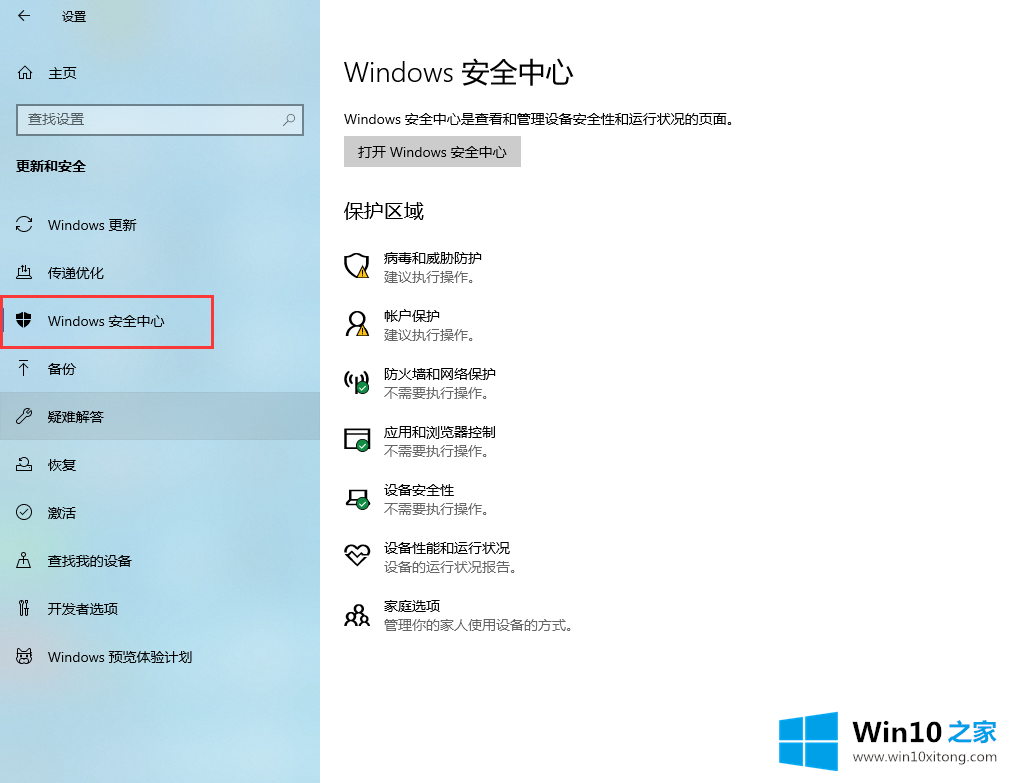
4、在右侧点击病毒和威胁防护。
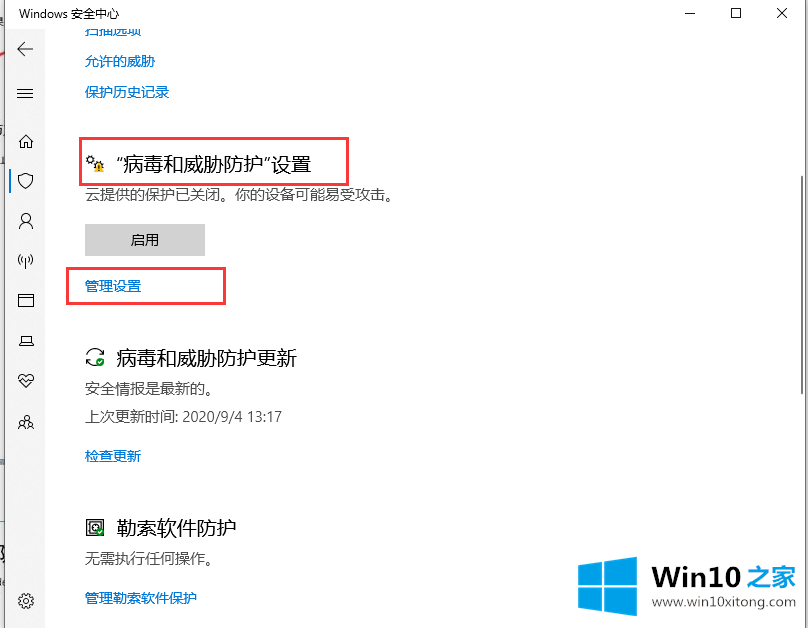
5、将下面三个选项关闭。
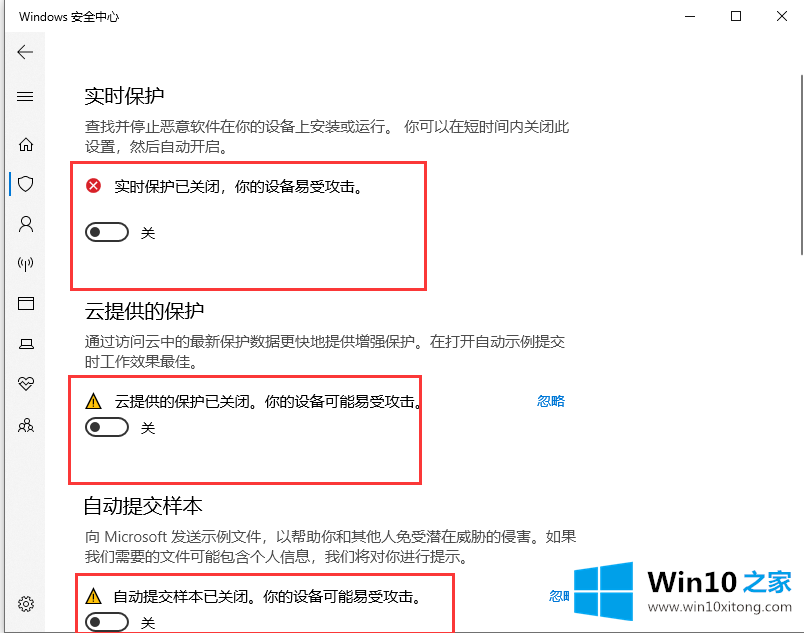
6、在右侧点击防火墙和网络保护。
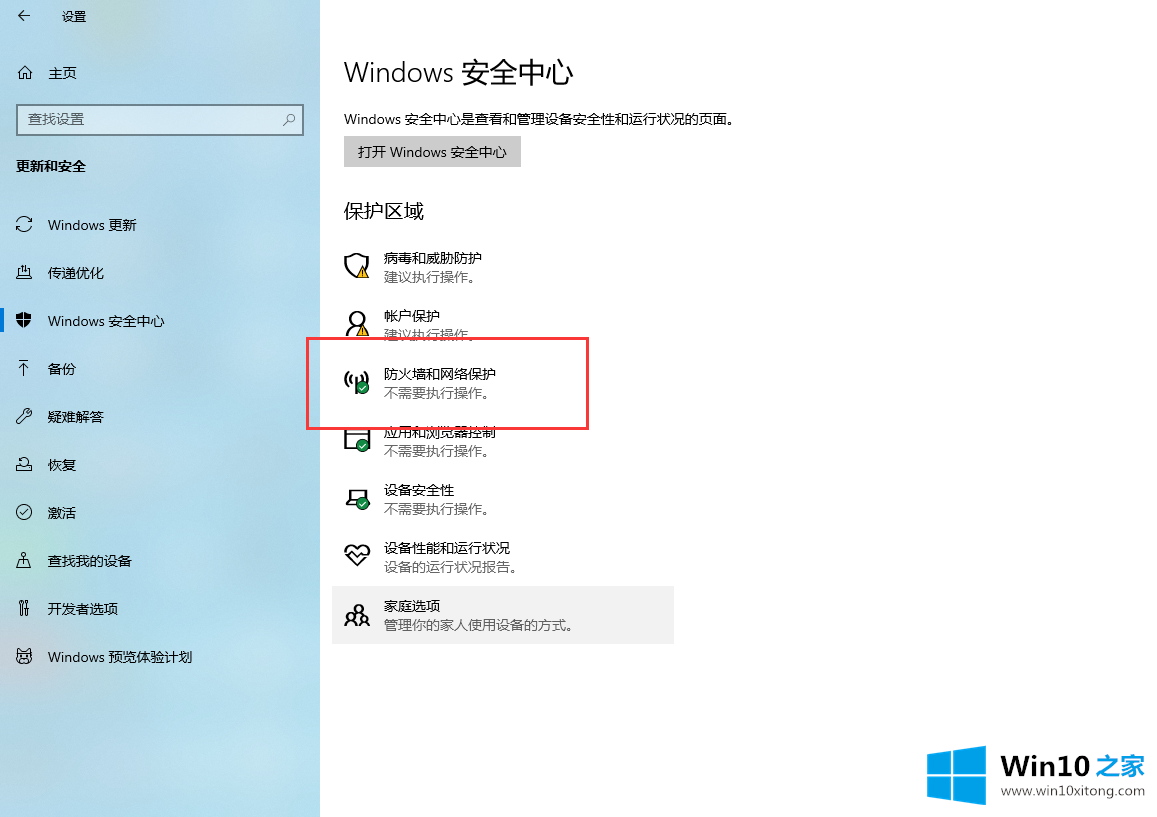
7、在右侧列表中点击下面三个选项,对其进行关闭。
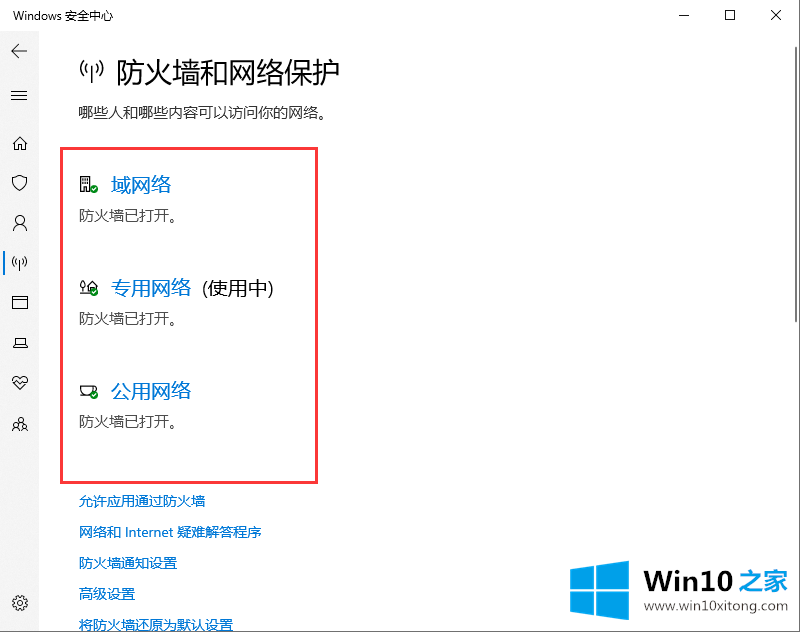
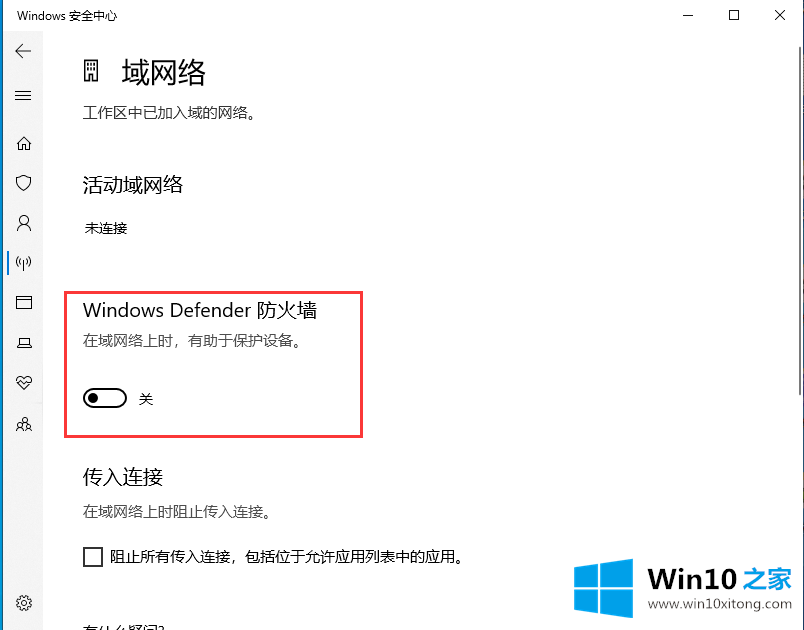
8、打开控制面板,点击系统和安全。
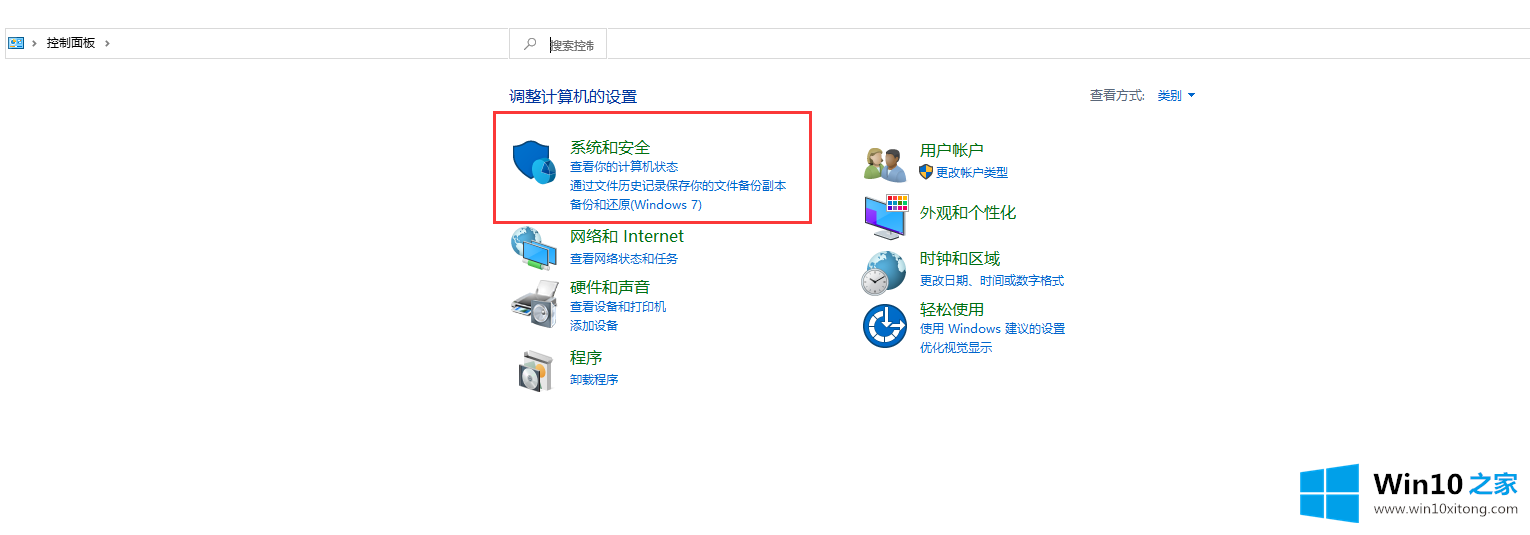
9、再点击windows defender防火墙.
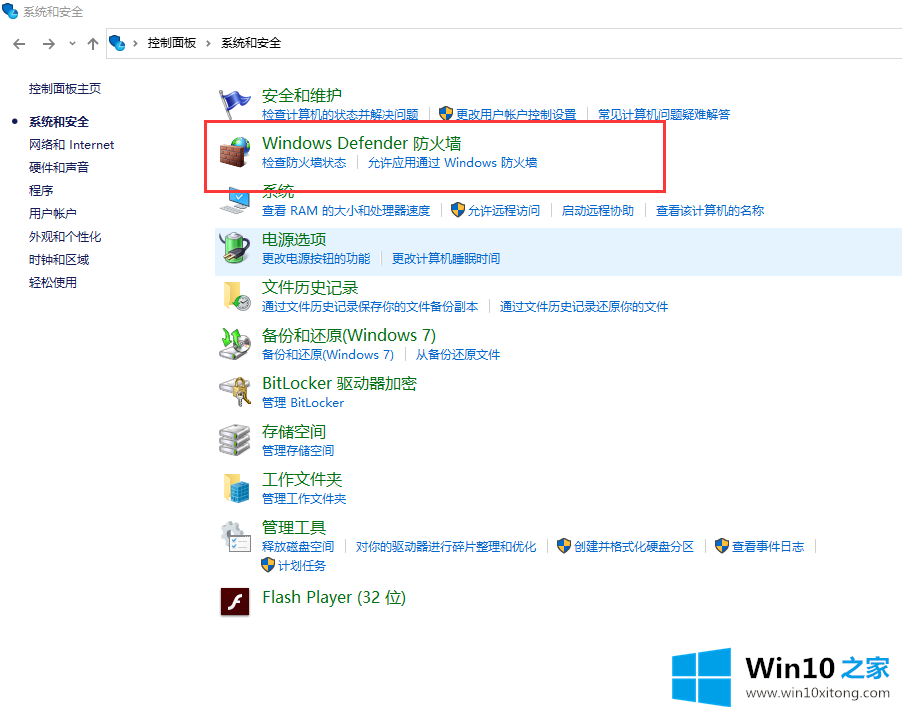
10、在左侧列表中点击启用或关闭windows防火墙。
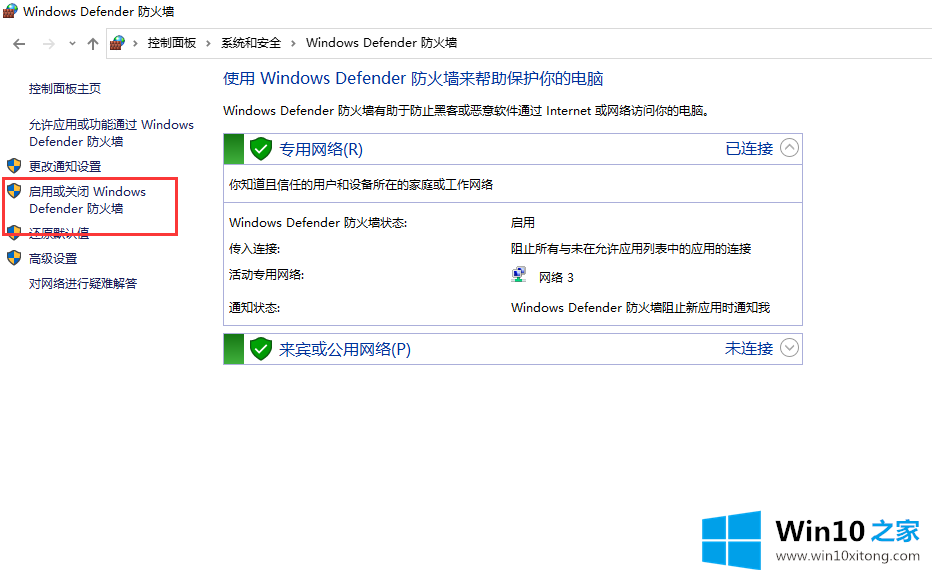
11、全部点击关闭即可。
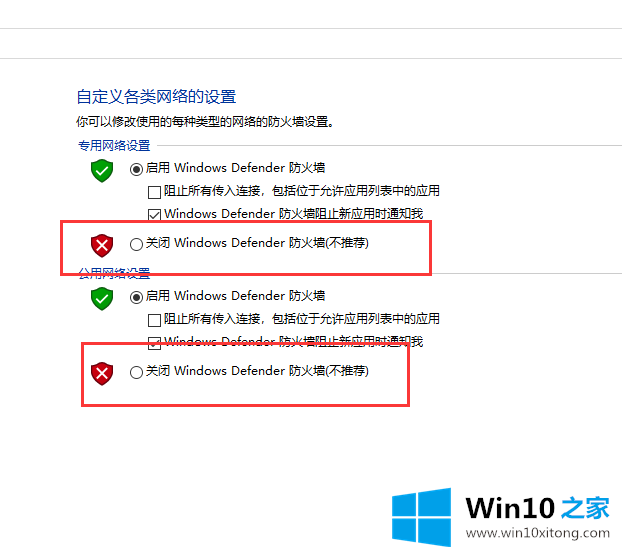
以上就是给大家带来win10防火墙怎么关闭的具体方法,如果你有这方面的需要,希望能够帮助到你。
有关于win10防火墙的具体处理举措到这里就给大家说完了,朋友们都学会如何操作了吗?真心希望能够帮助大家,祝大家生活愉快。